В современном мире создание своего собственного домена играет важную роль для успешного развития бизнеса или личного пространства в Интернете. Благодаря своему домену, вы можете установить уникальный адрес для вашего веб-сайта, почты или прочих онлайн-сервисов. В некоторых случаях, вам может понадобиться создать домен на локальном компьютере для тестирования или разработки, что также может быть полезно.
Создание своего домена на компьютере является относительно простой задачей, которая может быть выполнена даже без специальных навыков программирования. В этой статье мы рассмотрим подробную инструкцию по созданию своего домена на компьютере, которая поможет вам осуществить этот процесс шаг за шагом.
Перед созданием домена на компьютере, имейте в виду, что этот домен будет доступен только на вашем локальном компьютере или внутри вашей локальной сети. Он не будет доступен из Интернета для других пользователей. Если вы хотите создать домен, который будет доступен в Интернете, вам потребуется обратиться к провайдеру хостинга.
Как создать свой домен на компьютере

Введение:
Создание собственного домена на компьютере может быть полезным во многих ситуациях, например, для проведения локальных тестов, разработки сайта или создания веб-сервера. В этой статье мы рассмотрим пошаговую инструкцию по созданию своего домена на компьютере.
Шаг 1: Установка веб-сервера
Первым шагом необходимо установить веб-сервер на ваш компьютер. Веб-сервер отвечает за обработку запросов, поступающих на ваш домен. Вы можете использовать популярные веб-серверы, такие как Apache, Nginx или Microsoft IIS. Установите выбранный вами веб-сервер согласно инструкциям на его официальном сайте.
Шаг 2: Настройка веб-сервера
После установки веб-сервера необходимо настроить его для работы с вашим доменом. Это может включать в себя настройку виртуальных хостов, указание корневой папки для домена и настройку DNS, если вы хотите, чтобы ваш домен был доступен на других устройствах в локальной сети.
Шаг 3: Создание и настройка DNS записи
Для того, чтобы ваш компьютер мог распознавать доменное имя, необходимо создать и настроить DNS запись. В вашем файле hosts (обычно расположен в папке C:\Windows\System32\drivers\etc\hosts) добавьте строку вида: 127.0.0.1 ваше-доменное-имя. Это позволит вашему компьютеру разрешать ваш доменное имя на IP-адрес localhost, где запущен ваш веб-сервер.
Шаг 4: Создание файлов для вашего домена
После настройки веб-сервера и DNS записи вы можете создать файлы, которые будут отображаться при доступе к вашему домену. Создайте папку с именем вашего домена в корневой папке вашего веб-сервера. В этой папке вы можете размещать файлы HTML, CSS, JavaScript и другие ресурсы, которые будут отображаться на вашем домене.
Шаг 5: Проверка работы вашего домена
После создания файлов для вашего домена вы можете проверить его работу, открыв веб-браузер и вводя ваше доменное имя в адресной строке. Если всё настроено правильно, вы должны увидеть содержимое вашего домена, которое вы разместили в папке вашего веб-сервера.
Заключение
Теперь у вас есть собственный домен на компьютере, который вы можете использовать для разработки, тестирования или создания локального веб-сервера. Следуйте указанным выше шагам и наслаждайтесь полным контролем над своим доменом.
Выбор подходящего доменного имени
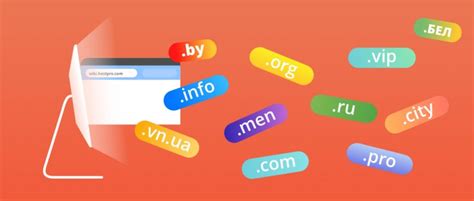
- Краткость и запоминаемость: Избегайте слишком длинных доменных имен, которые могут быть сложными для запоминания. Лучше выбирать короткие и простые имена.
- Брендирование: Если вы создаете сайт для своего бизнеса или личного бренда, стоит рассмотреть возможность включить в доменное имя имя компании или фамилию.
- Ключевые слова: Определитесь с основными ключевыми словами, которые хотели бы использовать для оптимизации вашего сайта. Включение этих слов или их частей в доменное имя может улучшить его рейтинг в поисковых системах.
- Избегайте специальных символов: Во избежание путаницы и проблем с набором, лучше избегать использования специальных символов, таких как знаки препинания или цифры.
- Географическая привязка: Если ваш сайт ориентирован на определенную географическую область, то стоит рассмотреть возможность включения географической привязки в доменное имя.
Помните, что выбор доменного имени – это индивидуальный процесс, и критерии выбора могут различаться в зависимости от ваших целей и потребностей. Поэтому важно обдумать несколько вариантов и выбрать наиболее подходящий вариант для вашего проекта.
Установка веб-сервера на компьютер

Для создания собственного домена на компьютере вам потребуется установить веб-сервер. Веб-сервер выполняет функцию хостинга веб-сайтов и обслуживания HTTP-запросов пользователей.
Существует много различных веб-серверов, но одним из наиболее популярных является Apache. Ниже приведены шаги по установке Apache на ваш компьютер:
| Шаг | Описание |
| Шаг 1 | Загрузите дистрибутив Apache с официального веб-сайта. |
| Шаг 2 | Запустите файл установки и следуйте инструкциям по установке. |
| Шаг 3 | Выберите папку, в которую будет установлен веб-сервер. |
| Шаг 4 | Настройте параметры установки, такие как порт сервера и путь к основной директории, где будут храниться ваши веб-сайты. |
| Шаг 5 | Завершите установку и запустите веб-сервер. Убедитесь, что веб-сервер работает, открыв веб-браузер и вводя в адресной строке "localhost". Вы должны увидеть домашнюю страницу Apache. |
Поздравляю! Вы успешно установили веб-сервер на свой компьютер. Теперь вы можете приступить к созданию своего домена и размещению веб-сайтов на локальном сервере.
Настройка DNS-серверов
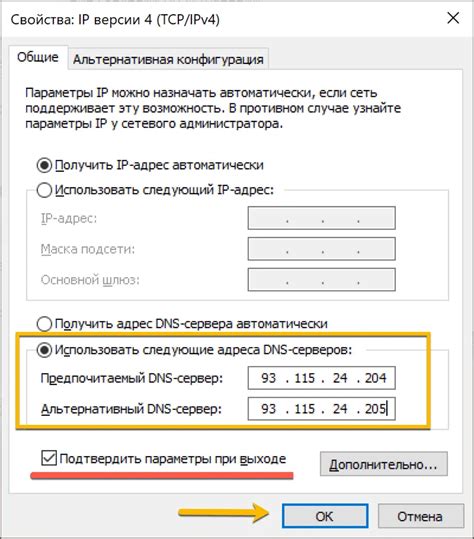
После создания своего домена на компьютере необходимо настроить DNS-серверы для того, чтобы доменные имена переводились в IP-адреса и доступ к вашему сайту был возможен.
Для начала, вам понадобится узнать DNS-серверы, предоставляемые вашим провайдером интернета. Обычно эти настройки можно найти на сайте провайдера или в документации к вашему модему или маршрутизатору.
После получения IP-адресов DNS-серверов, вам нужно открыть настройки сети на вашем компьютере. Обычно это делается через "Панель управления" и выбором раздела "Сеть и интернет", а затем "Сетевые подключения".
Настройки сети позволят вам изменить параметры сетевого подключения. Выберите ваше текущее подключение и нажмите на кнопку "Свойства".
В открывшемся окне выберите "Интернет-протокол версии 4 (TCP/IPv4)" и нажмите на кнопку "Свойства".
В новом окне вы увидите поля для ввода IP-адреса и DNS-серверов. Установите флажок "Использовать следующие адреса DNS-серверов" и введите IP-адреса DNS-серверов, предоставленные вашим провайдером.
После внесения изменений, не забудьте нажать "ОК" для сохранения настроек.
Теперь, ваш компьютер будет использовать новые DNS-серверы для разрешения доменных имен в IP-адреса. Подождите несколько минут, чтобы изменения вступили в силу, и вы сможете открыть ваш сайт по его доменному имени.
Будьте внимательны при настройке DNS-серверов, так как неправильные настройки могут привести к неработоспособности вашего интернет-соединения.
Создание DNS-записей для домена
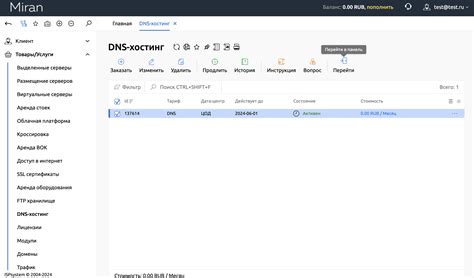
Когда вы создали свой собственный домен на компьютере, вам потребуется настроить так называемые DNS-записи (записи в системе доменных имён), чтобы ваш домен был доступен в Интернете. Настройка DNS-записей позволяет устанавливать связь между вашим доменным именем и веб-сервером, где размещается ваш сайт.
Следующие DNS-записи являются основными и часто используемыми:
| Тип записи | Значение | Описание |
|---|---|---|
| A | IP-адрес сервера | Указывает на IP-адрес вашего веб-сервера |
| CNAME | Доменное имя | Создает псевдоним (альтернативное имя) для вашего домена или поддомена |
| MX | Доменное имя или IP-адрес почтового сервера | Запись для почтового сервера, который обрабатывает почту вашего домена |
| NS | Доменное имя или IP-адрес неймсервера | Указывает на неймсерверы, которые знают информацию о вашем домене |
Чтобы создать DNS-записи, вам понадобится доступ к панели управления вашего домена. Обычно такую возможность предоставляет веб-хостинг провайдер, через который вы зарегистрировали ваш домен.
В панели управления найдите раздел "DNS-зоны", "DNS-сервис" или что-то похожее. Чтобы создать записи, нажмите на кнопку "Добавить новую запись", "Создать запись" или аналогичную.
Выберите тип записи и заполните соответствующие поля. Обратите внимание на требования к заполнению, они могут различаться в зависимости от панели управления.
После заполнения полей сохраните изменения. Обновление DNS-записей может занять некоторое время, обычно до 24 часов, поэтому не пугайтесь, если изменения не вступают в силу мгновенно.
Проверьте настройки DNS-записей с помощью онлайн-утилит, таких как "DNS Lookup" или "DNS Checker". Они помогут вам убедиться, что DNS-записи правильно настроены и ваш домен работает корректно.
Теперь ваш домен готов к использованию в Интернете! При вводе вашего доменного имени в веб-браузере он будет направлен на ваш веб-сервер, где будет отображаться ваш сайт или другое веб-приложение.
Установка и настройка SSL-сертификата

Чтобы установить и настроить SSL-сертификат для своего домена на компьютере, выполните следующие шаги:
- Выберите и приобретите SSL-сертификат. Существуют различные сертификационные центры, которые предлагают SSL-сертификаты разного уровня защиты и стоимости. Выберите подходящий сертификат и приобретите его.
- Запустите установку SSL-сертификата. После приобретения сертификата, вам предоставят файлы сертификата и закрытый ключ. Сохраните их на вашем компьютере.
- Настройте сервер для использования SSL. Чтобы ваш сервер мог использовать SSL-сертификат, вам нужно настроить его соответствующим образом. Для этого обратитесь к документации вашего сервера или хостинг-провайдера.
- Импортируйте сертификат на сервер. Вам потребуется импортировать файл сертификата и закрытый ключ на сервер. Следуйте инструкциям вашего сервера или хостинг-провайдера для импорта и настройки SSL-сертификата.
После завершения этих шагов, ваш сервер будет готов использовать SSL-сертификат для защиты соединения с вашим доменом. Установка SSL-сертификата поможет обеспечить безопасность передаваемых данных и повысить доверие пользователей к вашему сайту или приложению.
Создание веб-страниц для вашего домена
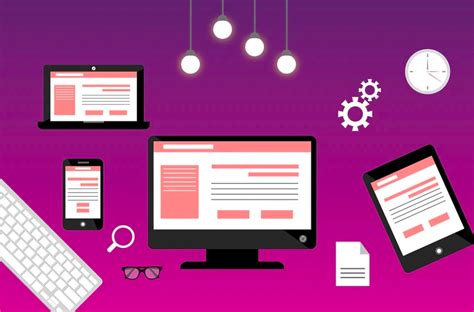
Создание веб-страницы включает в себя следующие шаги:
- Создание файловой структуры. Создайте папку для хранения ваших веб-страниц и организуйте ее в удобной для вас структуре. Например, вы можете создать основную папку с названием вашего домена и внутри нее создать отдельные папки для различных страниц и ресурсов (изображения, стили, скрипты и т.д.).
- Создание HTML-файла. Для создания веб-страницы нужно создать HTML-файл, который будет содержать структуру и содержимое вашей страницы. Откройте текстовый редактор и создайте новый файл с расширением .html. Вставьте необходимую разметку и контент в файл.
- Добавление CSS-стилей. Чтобы придать вашим веб-страницам уникальный вид и стиль, вы можете добавить CSS-стили. Создайте отдельный CSS-файл, связанный с HTML-файлом, и определите в нем все необходимые стили для страницы.
- Добавление изображений и других ресурсов. Если ваша веб-страница содержит изображения или другие ресурсы (видео, аудио, иконки и т.д.), добавьте их в соответствующие папки вашей файловой структуры и запишите правильные пути к ним в HTML-файле.
- Тестирование и отладка. Перед публикацией ваших веб-страниц рекомендуется их протестировать и отладить, чтобы убедиться в их правильной работе и отображении в различных браузерах.
Создание веб-страниц для вашего домена может быть интересным и творческим процессом. Используйте свою фантазию и экспериментируйте, чтобы создать уникальные и привлекательные веб-страницы для вашего домена.
Регистрация домена в поисковых системах

Поисковые системы играют важную роль в определении видимости вашего веб-сайта в Интернете. Чтобы ваш сайт был виден и доступен для пользователей, вам необходимо зарегистрировать свой домен в поисковых системах.
1. Создайте учетные записи в поисковых системах. Подойдите к регистрации вашего домена так же, как и создание учетных записей в поисковых системах. Ниже перечислены популярные поисковые системы, в которых вы можете зарегистрировать свой домен:
Google Search Console (Google) - Позволяет владельцам веб-сайтов отправлять свои страницы для индексации и отслеживать процесс индексации.
Yandex.Webmaster (Яндекс) - Аналог Google Search Console для Яндекса. Позволяет отслеживать индексацию ваших страниц и другие важные параметры.
Bing Webmaster Tools (Bing) - Позволяет владельцам веб-сайтов контролировать настройки, индексацию и видимость своих проектов в поиске Bing.
2. Подтвердите ваши права на домен. Каждая поисковая система предоставляет инструкции о том, как подтвердить ваши права на домен. Обычно это делается путем добавления специальных кодов или файлов на ваш веб-сайт. Следуйте инструкциям каждой поисковой системы для подтверждения вашего домена.
3. Оптимизируйте свой веб-сайт для поисковых систем. После регистрации домена в поисковых системах, вам необходимо оптимизировать свой веб-сайт, чтобы улучшить его видимость в поисковой выдаче. Это может включать в себя оптимизацию мета-тегов, заголовков страниц, контента и других факторов, которые влияют на ранжирование в поисковых системах.
4. Мониторинг и анализ. После регистрации домена и оптимизации вашего веб-сайта, регулярно контролируйте его видимость и производительность в поисковых системах. Используйте инструменты аналитики, предоставляемые каждой поисковой системой, чтобы оценить эффективность ваших усилий по оптимизации и внести необходимые изменения.